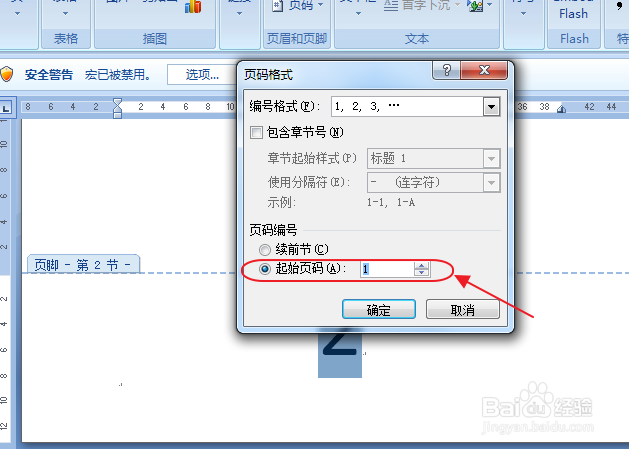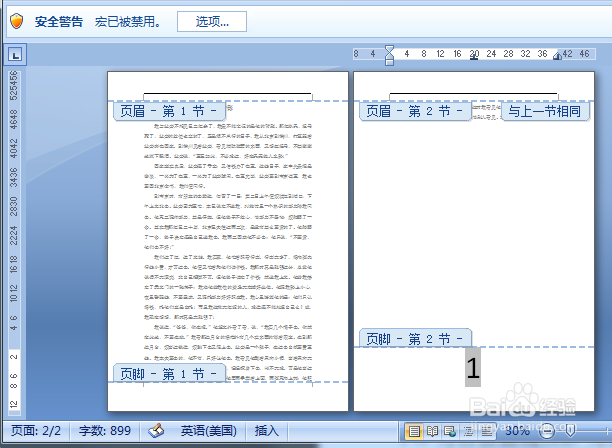1、打开一篇Word文档,这里假定从第二页开始编辑页码。

2、鼠标放置到第一页的末尾处,点击“页面布局”,选择“分隔符”。

3、在“分节符”中选择“下一页”。
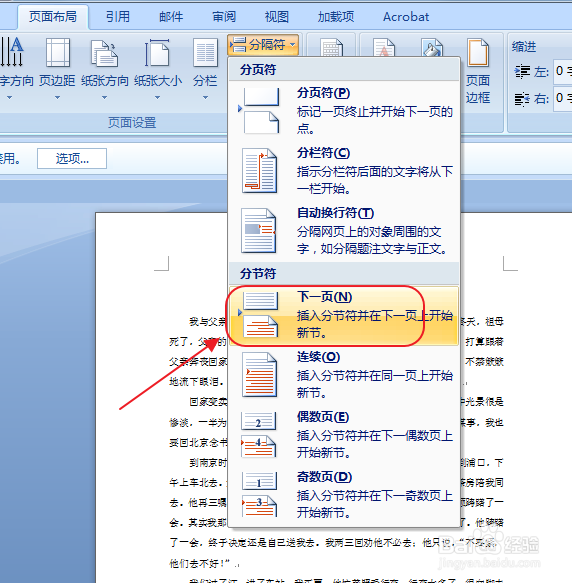
4、双击第二页的页脚,取消“链接到前一条页眉”。

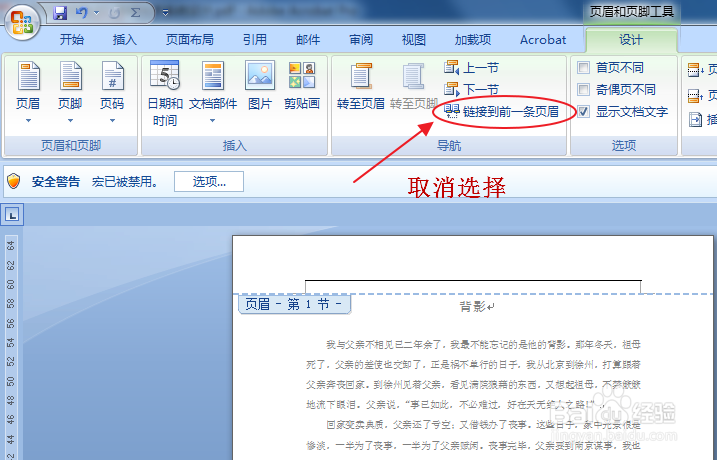
5、点击“页码”,选择“页面低端”,选择“普通数字2”。

6、此时页码为2,选中页码2,选择“页码”,选择“设置页码格式”。
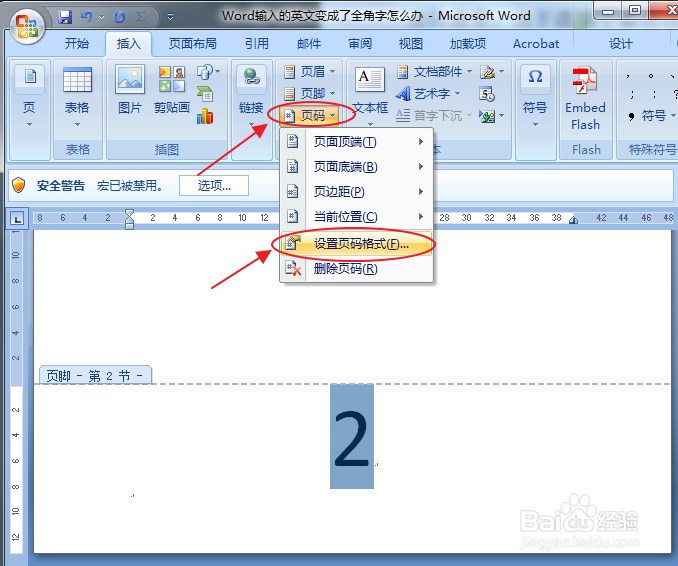
7、在“起始页码”中设置为1,即第一页,点击“确定”。
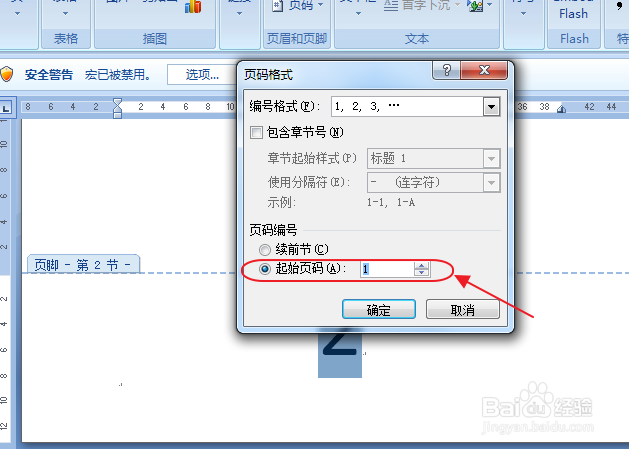
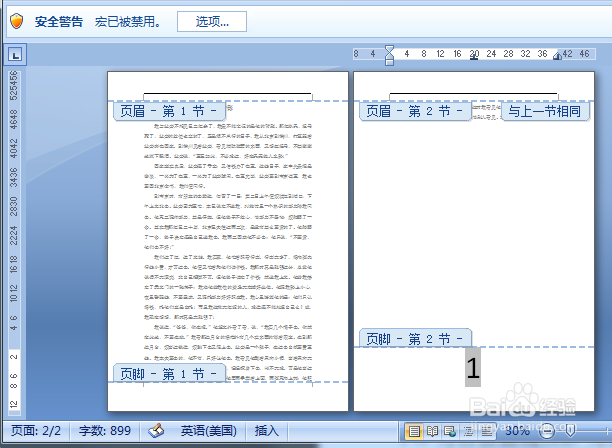
时间:2024-10-12 18:29:13
1、打开一篇Word文档,这里假定从第二页开始编辑页码。

2、鼠标放置到第一页的末尾处,点击“页面布局”,选择“分隔符”。

3、在“分节符”中选择“下一页”。
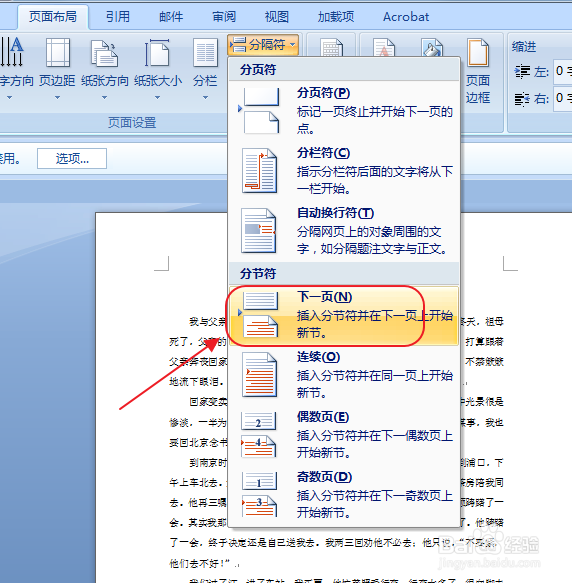
4、双击第二页的页脚,取消“链接到前一条页眉”。

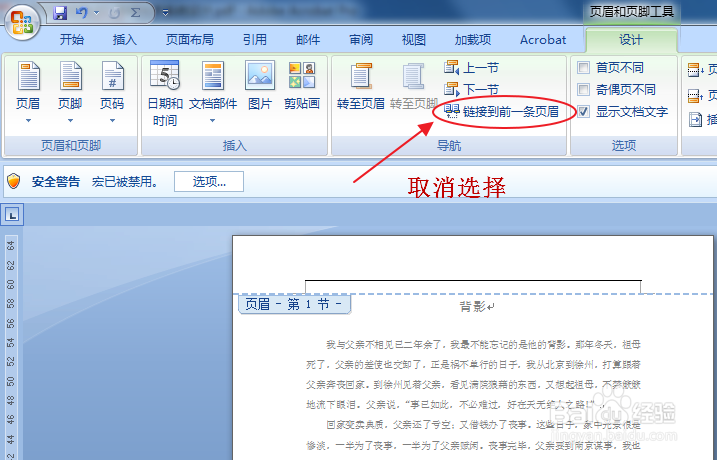
5、点击“页码”,选择“页面低端”,选择“普通数字2”。

6、此时页码为2,选中页码2,选择“页码”,选择“设置页码格式”。
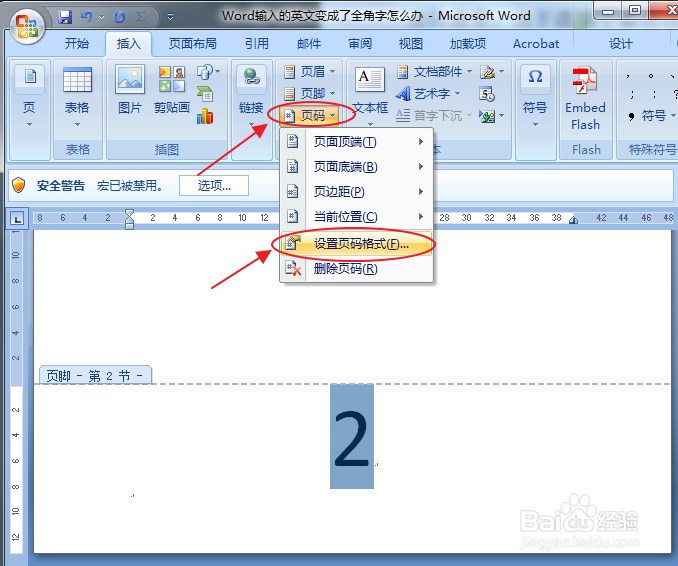
7、在“起始页码”中设置为1,即第一页,点击“确定”。